Мобильные устройства быстро заменили громоздкие настольные компьютеры и даже ноутбуки благодаря чрезвычайно удобному аппаратному обеспечению и столь же удобному для работы программному обеспечению.
Поскольку предприятия вкладывают значительные средства в мобильную трансформацию, важно обеспечить мобильные устройства, используемые для работы, приложениями, которые нужны и нравятся сотрудникам.
И именно здесь ИТ-администраторам приходится найти правильный баланс между оснащением мобильных устройств приложениями и обеспечением того, чтобы устройства использовались исключительно для работы и ничего больше. Режим киоска Android позволяет администраторам легко переводить Google Chrome в режим киоска.
Браузер Google Chrome – самый популярный на всех устройствах
Google Chrome – один из наиболее популярных браузеров для настольных компьютеров, его доля на рынке составляет 67.66%, и на этом популярность браузера не заканчивается. Google Chrome также пользуется значительной долей предпочтений и популярности на мобильных устройствах.
По данным Statcounter, Google Chrome используют более 61% мобильных пользователей. Это означает, что не только сотрудники, но и большинство пользователей и клиентов знакомы с Google Chrome и предпочитают его любому другому браузеру.
Таким образом, настройка режима киоска браузера Android Chrome является одним из наиболее эффективных способов обеспечения беспрепятственного просмотра в следующих случаях:
- Устройства, используемые рядовыми сотрудниками и руководителями служб доставки, использующие веб-приложения, доступные в Google Chrome.
- Устройства, используемые для публичного взаимодействия в зонах ожидания, таких как аэропорты, зоны ожидания гостей и залы ожидания отелей.
Кроме того, планшеты Android являются одними из самых быстрых в приобретении, настройке и обслуживании устройств. Устройства Android доступны по цене, надежны и просты в использовании, что делает их одними из наиболее часто используемых телефонов и планшетов руководителями и общедоступными браузерами.
Чтобы настроить устройство Android в режиме киоска для запуска браузера Chrome для ограничения доступа пользователей, Scalefusion предлагает функцию режима просмотра киоска. Давайте узнаем, как настроить режим киоска для блокировки браузера Chrome в режиме одного приложения в полноэкранном режиме с помощью Scalefusion.
Приступаем к настройке браузера Chrome в режиме киоска
Зарегистрируйтесь или войдите в систему Scalefusion MDM. Вы можете использовать свои учетные данные G-Suite или Azure AD для создания учетной записи в Scalefusion. Зарегистрируйте устройства с помощью Android без касания для регистрации OOB или воспользуйтесь любым из методов регистрации, доступных на Scalefusion.
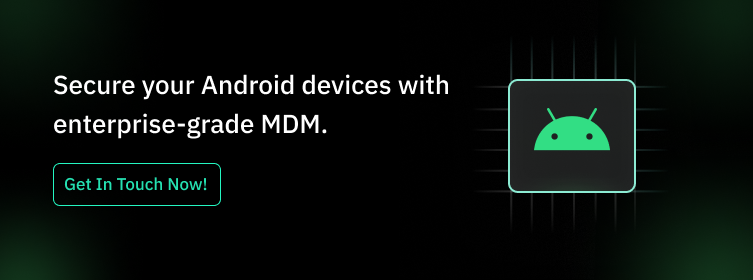
Шаг 1. Добавьте Google Chrome в свой список приложений.
Запустите раздел «Мои приложения» в разделе «Предприятие» панели управления Scalefusion. Нажмите «Настройки приложения Play for Work». Найдите и добавьте Google Chrome в список приложений, предоставив соответствующие разрешения.
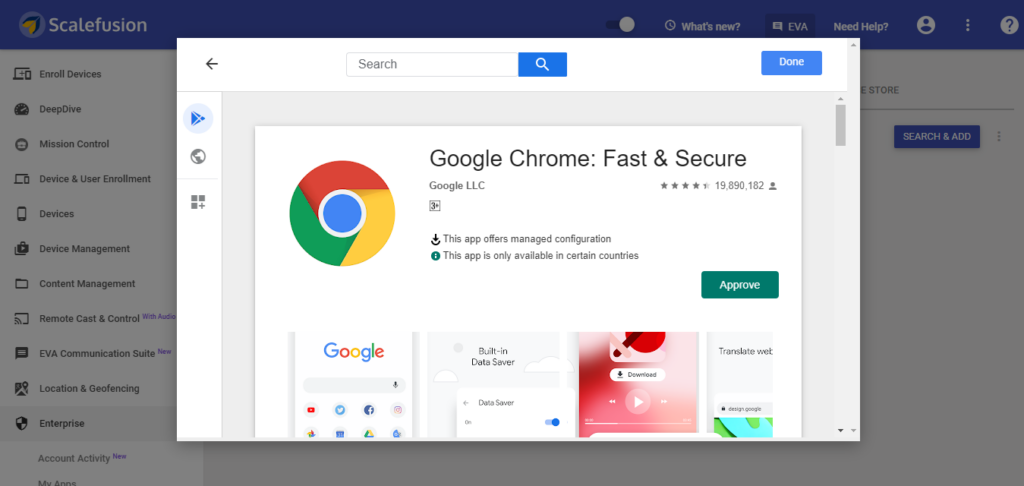
Теперь приложение будет доступно для установки на любой профиль Android-устройства.
Шаг 2. Создайте/измените профиль устройства Android.
Перейдите в раздел «Профиль устройства» на панели управления. Начните редактировать профиль устройства или создайте новый профиль устройства Android. Выберите режим профиля киоска/агента. Добавьте код выхода.
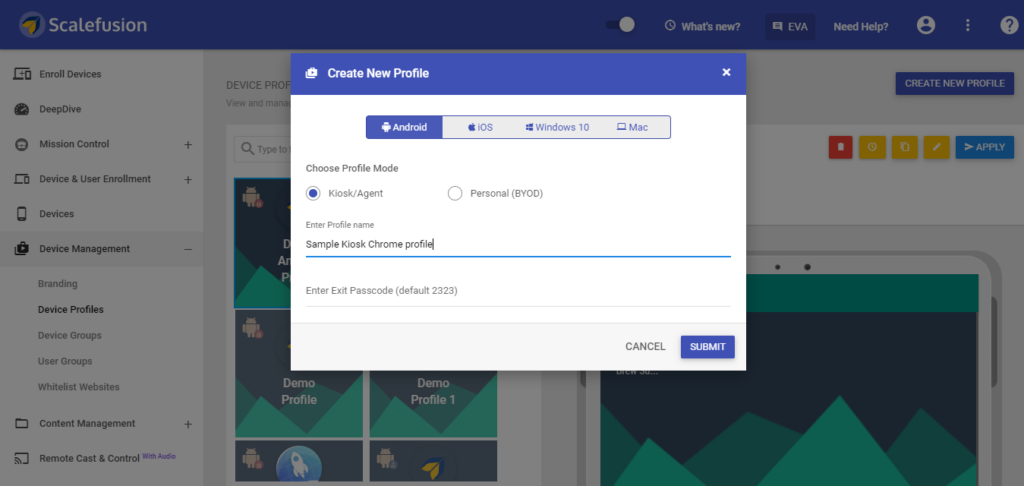
Шаг 3. Разрешите приложения
Выберите Scalefusion для настройки режима киоска. Выберите приложения, которые нужно разрешить на устройстве Android. Здесь мы выберем только приложение Google Chrome. Нажмите «Далее», чтобы сохранить настройки.

Шаг 4. Выберите веб-сайты, которые будут разрешены на устройстве Android Chrome в режиме киоска.
Администраторы теперь могут выбирать список веб-сайтов, которые будут разрешены на устройстве Android-киоска. Вы можете выбирать только те веб-сайты, которые ранее были внесены в белый список. Ты можешь выбрать разрешен один или несколько веб-сайтов.
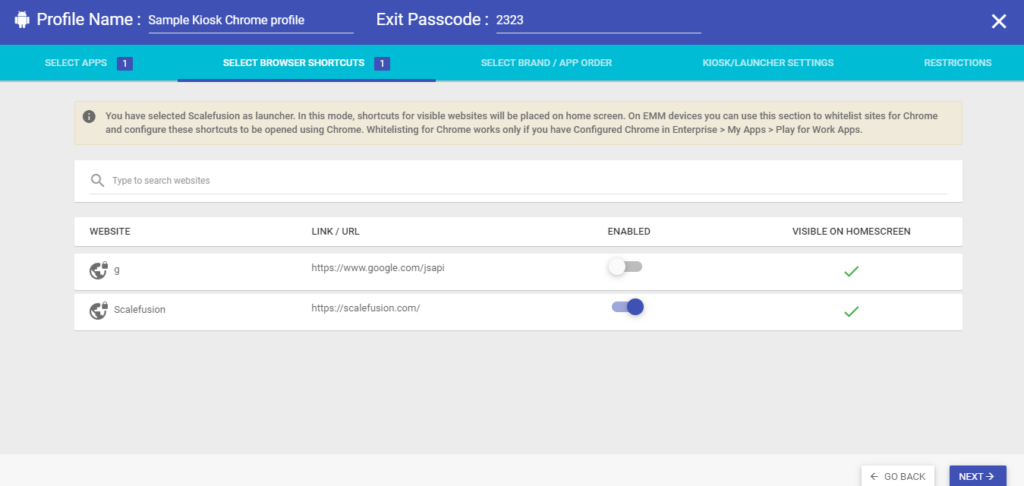
Шаг 5. Примените брендинг
Выберите и примените фирменный стиль устройства, чтобы он соответствовал бренду вашей компании на указанных устройствах Android, заблокированных в режиме киоска Chrome.
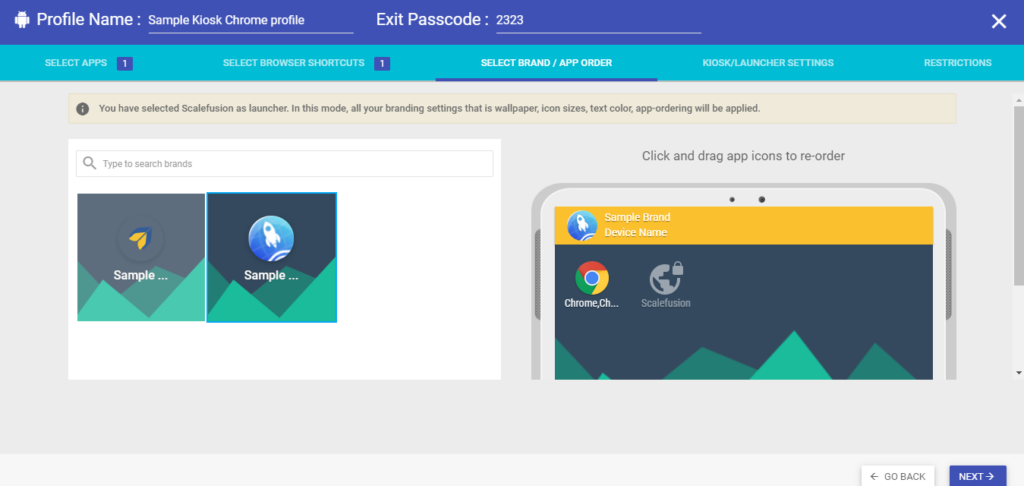
Шаг 6. Выберите браузер Chrome для запуска как отдельного приложения на киоск-устройстве Android.
В раскрывающемся списке выберите браузер Chrome в качестве приложения по умолчанию на киоск-устройстве Android. Выберите опцию «Выполнять постоянно». Затем выберите и укажите URL-адрес запуска по умолчанию для браузера Chrome. Это обязательный шаг для настройки браузера Google Chrome в Режим киоска с одним приложением Android.
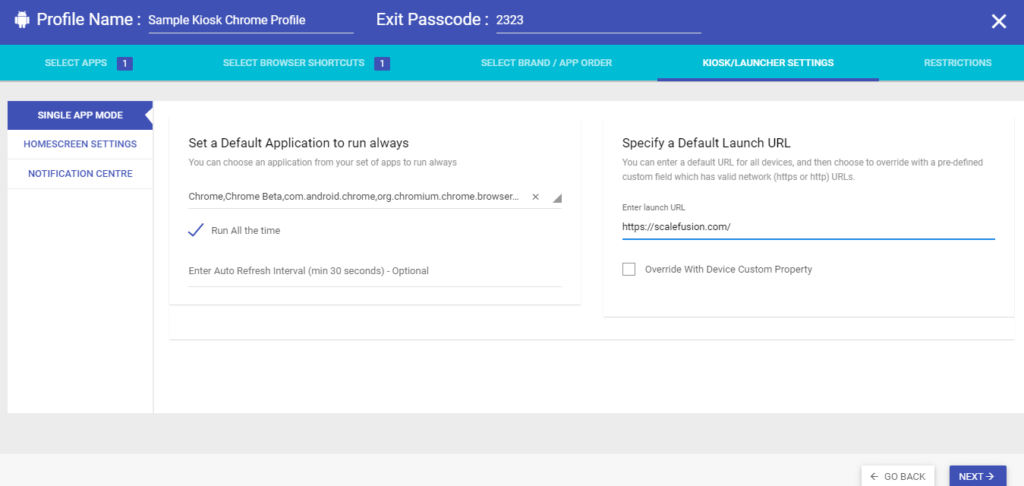
Шаг 7. Настройте главный экран и настройки уведомлений.
После выбора браузера Chrome в режиме киоска Android вы можете настроить параметры главного экрана. Разрешить/заблокировать нижнюю панель навигации, управлять кнопкой «Домой», включать полноэкранный режим и устанавливать ориентацию экрана. Это позволит пользователю не отвлекаться на просмотр в режиме киоска Chrome на Android.
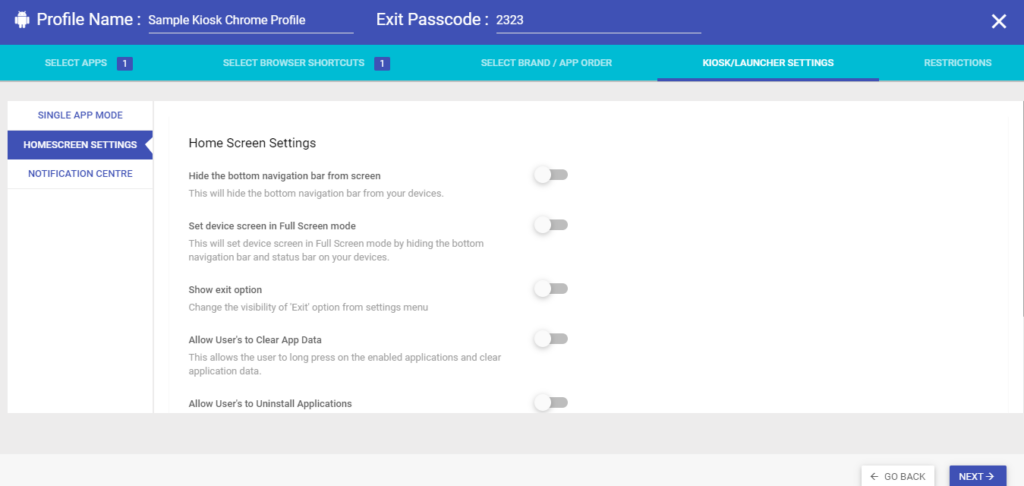
Шаг 8. Примените настройки к киоск-устройству Android.
Вы можете дополнительно настроить дисплей, громкость, безопасность и другие параметры устройства. Сохраните настройки профиля, и ваш профиль режима киоска Android Chrome готов. Вернитесь в раздел профиля устройства и примените эти политики к устройствам, для которых вы хотите настроить режим киоска в браузере Android Chrome.
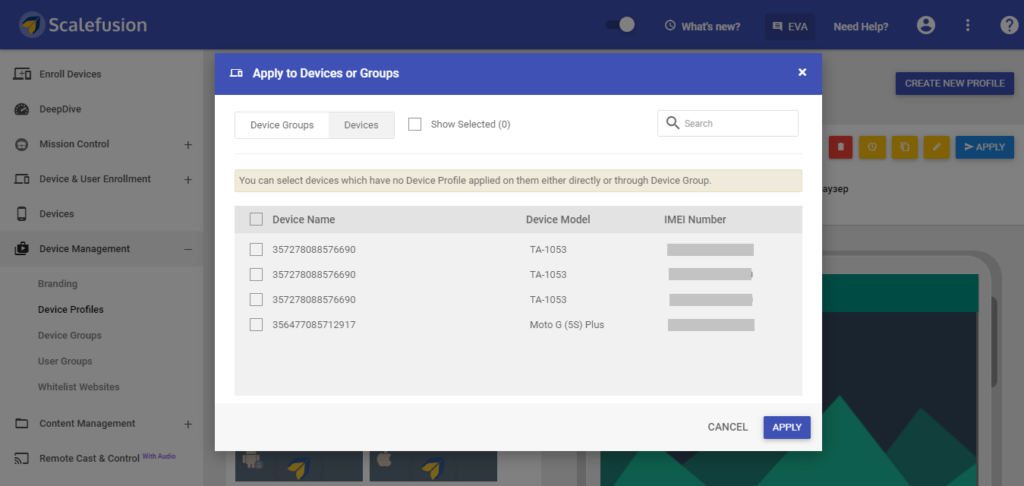
Используя киоск-приложение Scalefusion, теперь вы можете настроить режим киоска Android Chrome и развернуть устройства, работающие для ограниченного просмотра, не ухудшая общее взаимодействие с пользователем Google Chrome в ОС Android.
Часто задаваемые вопросы (FAQ)
1. Что такое режим киоска Android Chrome?
Превращает ваше устройство Android в специальный киоск, на котором Chrome работает только с определенными веб-сайтами или функциями. Идеально подходит для презентаций, самообслуживания или целенаправленной работы.
2. Зачем использовать режим киоска Android Chrome?
- Повышенная безопасность: ограничивает несанкционированный доступ и защищает конфиденциальные данные.
- Повышенная концентрация внимания: устраняет отвлекающие факторы, повышает производительность или обучение.
- Упрощенное взаимодействие: настраивает пользовательский интерфейс для конкретных случаев использования, делая его удобным для пользователя.
3. Как настроить режим киоска Chrome на устройствах Android?
Действия различаются в зависимости от версии Android и функций устройства:
- Собственный режим киоска: найдите в меню настройки «Режим киоска» или «Закрепление приложения».
- Сторонние приложения. Загрузите и установите киоск-приложение, затем следуйте инструкциям по его настройке.
- Решения MDM. Подключите свое устройство к платформе MDM, например Scalefusion, и удаленно настройте параметры киоска.
4. Могу ли я настроить режим киоска Chrome на планшетах и телефонах Android?
Да, многие опции позволяют:
- Установите белый список разрешенных веб-сайтов.
- Отключите определенные функции, такие как Wi-Fi или Bluetooth.
- Брендируйте интерфейс своим логотипом или цветами.
- Установите таймауты простоя для автоматической блокировки.
5. Как выйти из режима киоска в Chrome?
Способы выхода зависят от вашей конфигурации. Общие варианты включают в себя:
- Ввод PIN-кода или отпечатка пальца.
- Удерживание определенных кнопок в течение определенного времени.
- Подключение к предварительно авторизованному устройству.
6. Есть ли лучший вариант, чем режим киоска Chrome?
Рассмотрите специальные решения MDM, такие как Scalefusion! Мы предлагаем:
- Больше контроля: управляйте всеми приложениями, а не только Chrome.
- Удаленное управление: настраивайте и обновляйте киоски из любого места.
- Повышенная безопасность: защитите устройства и данные с помощью надежных функций.
- Масштабируемость: легко управляйте любым количеством устройств.
